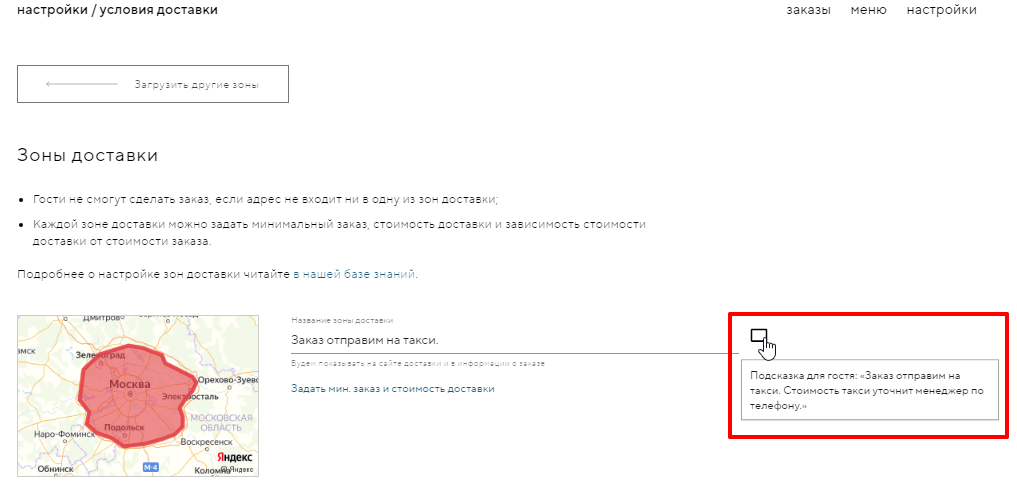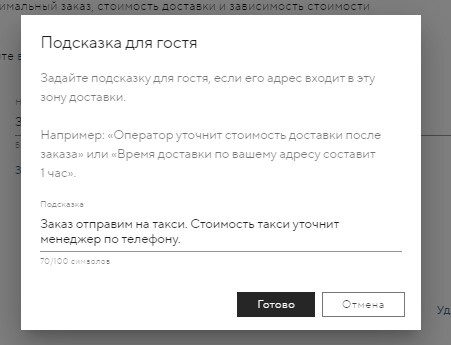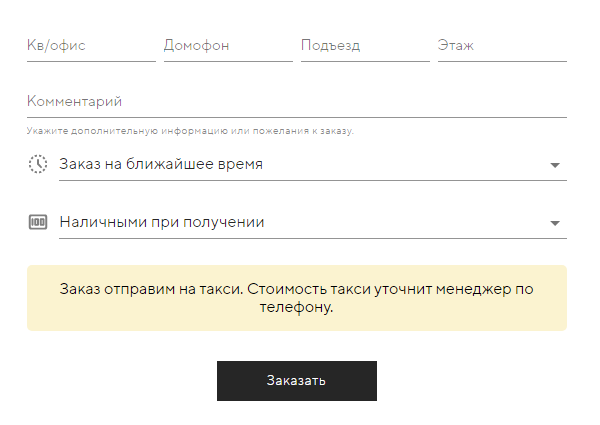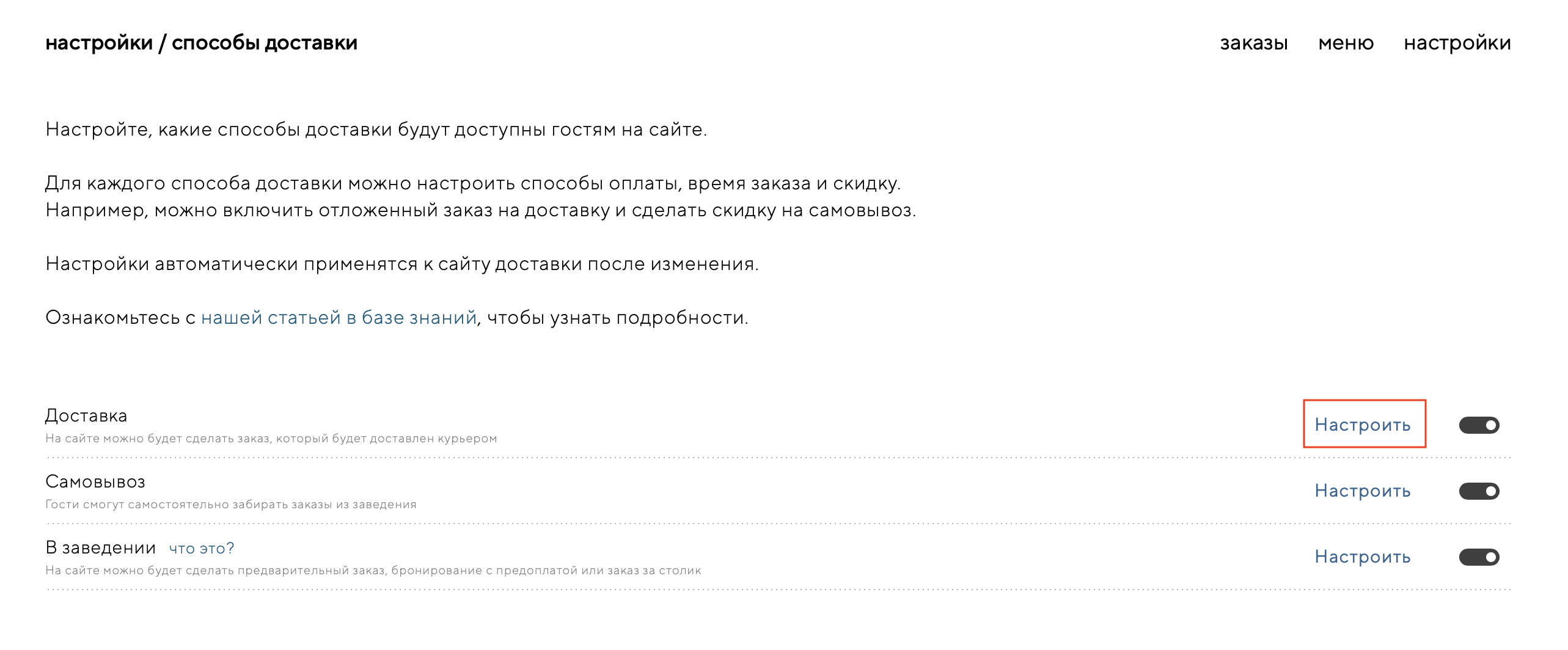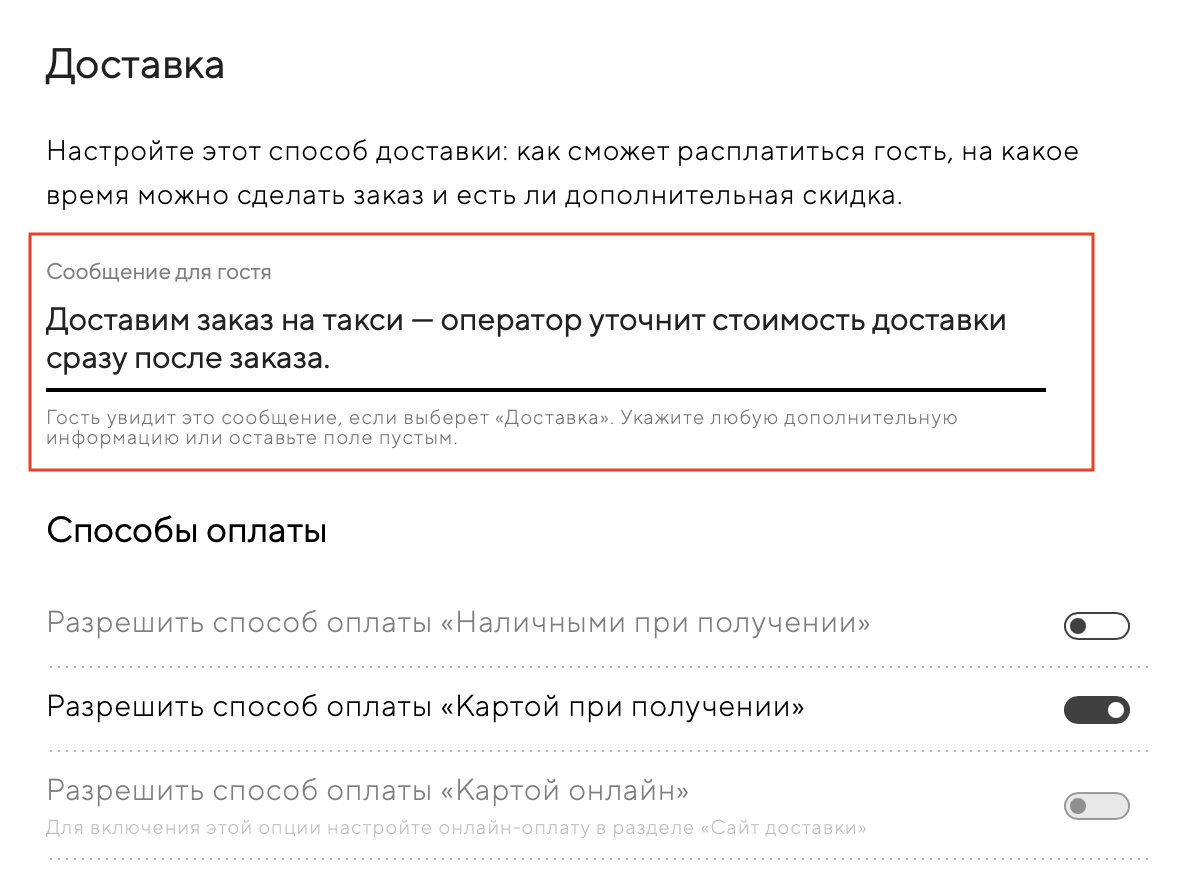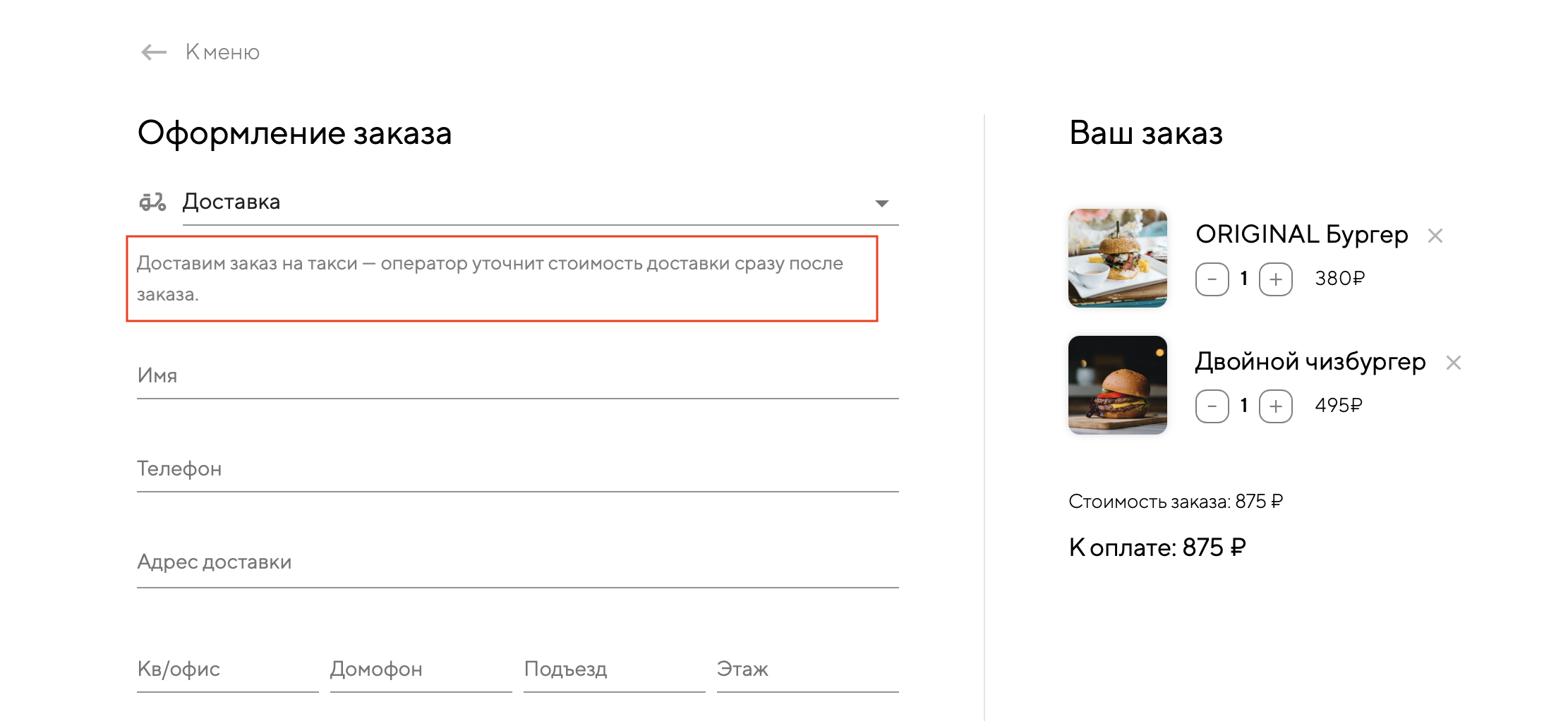Так как Restik не является агрегатором — доставку заведение осуществляет самостоятельно. А мы предоставляем инструмент для создания собственного сайта доставки и при этом не берем комиссию с заказов 😌
Затраты на доставку своими курьерами составят примерно 7% от стоимости заказа. При подключении к агрегаторам (Яндекс.Еда, Delivery Club) — комиссия с каждого заказа составит до 35%. Получается, что организовать собственную доставку на 13-28% выгоднее без учета расходов на маркетинг.
Если у вас нет возможности организовать доставку собственными курьерами, воспользуйтесь услугами сторонних служб доставки, которые работают в вашем городе — такие как: Яндекс.Go, Ситимобил, Dostavista.
Схема работы с такими сервисами выглядит примерно так:
После получения заказа в Restik, пока он готовится, вы можете вызвать курьера службы доставки;
Курьер заберет заказ и доставит его гостю;
Оплата курьеру будет фиксированной, а не процентом от заказа.
При такой схеме работы со сторонней службой доставки вы не всегда знаете финальную стоимость доставки заранее. Поэтому это не всегда можно настроить с помощью поля «стоимость доставки» в условиях доставки или зонах доставки.
Есть несколько способов, как можно рассказать о плавающей стоимости доставки гостю на сайте в Restik:
1. Подсказки к зонам доставки
Если у вас ограничена зона доставки — настройте зону, заказы которой вы отправляете на такси. При этом не задавайте для этой зоны стоимость доставки. Подробнее о настройке зоны доставки читайте в этой статье.
После загрузки зоны доставки перейдите в раздел «настройки» — «условия доставки», нажмите на кнопку «Подсказка для гостя», которая находится правее от поля «Название зоны доставки». Здесь вы можете указать условия доставки текстом:
Когда гость будет оформлять заказ и введет адрес, соответствующий зоне доставки — появится жёлтый баннер с условиями.
2. Сообщение для гостя в способах доставки
Если зона доставки не ограничена, вы можете задать сообщение для гостя, которое будет показываться в корзине при выборе способа «доставка».
Для этого зайдите в раздел «настройки» — «способы доставки». Нажмите на кнопку «настроить» напротив доставки.
В открывшемся окне задайте сообщение для гостя:
Сообщение будет показываться в корзине:
3. Настроить баннер
Если первые два способа не подходят, и вы хотите сделать условия доставки более заметными — загрузите баннер в верхнюю часть корзины и пропишите на нем условия доставки. Загрузить и настроить баннер можно по этой инструкции.